
Contenu
- Ajouter des calendriers au calendrier Outlook dans Windows 10
- Ajouter des rendez-vous et des événements au calendrier Outlook dans Windows 10
- Calendrier dans Windows 10: Ce que vous devez savoir
Chaque jour, nous utilisons autant d'appareils pour différentes choses. Presque tout le monde a un ordinateur portable qui lui permet de rester productif et de profiter de son temps libre où qu'il soit. Un nombre croissant d'utilisateurs disposent de tablettes et de smartphones qu'ils sont en mesure d'extraire dans n'importe quelle situation pour rester connectés. Quel que soit le type d'appareil que vous possédez, vous disposez d'une application d'agenda et la mise à jour de Windows 10 améliore l'expérience de l'agenda sur les ordinateurs portables, les ordinateurs de bureau et les tablettes Windows de différentes manières.
Officiellement appelé calendrier Outlook, le calendrier dans Windows 10 vous permet un contrôle plus granulaire de vos rendez-vous. Il fonctionne en tandem avec Outlook Mail, vous permettant d’accepter des invitations en appuyant simplement sur un bouton. Les nouvelles vues semaine, jour et mois vous permettent de voir rapidement ce que vous allez voir. Mieux encore, Microsoft a renoncé à forcer les utilisateurs dans son écosystème. Calendar for Windows 10 fonctionne avec les comptes que vous avez déjà.

Voici comment ajouter des calendriers et des événements au calendrier Outlook dans Windows 10, ainsi que des conseils pour l’utilisation du calendrier Outlook avec certaines des autres applications et fonctionnalités du système d’exploitation.
Ajouter des calendriers au calendrier Outlook dans Windows 10
Commençons par ajouter un calendrier. Il est probable que l'application Calendrier soit déjà associée au menu Démarrer ou à l'écran de démarrage. Appuyez sur le bouton Windows situé dans le coin inférieur gauche de votre écran pour ouvrir le menu Démarrer si vous utilisez une souris et un clavier. Si vous utilisez Touch, appuyez sur le bouton Windows de votre appareil.

Maintenant, cherchez le Calendrier app. Ne vous inquiétez pas s’il n’est pas épinglé à votre écran. Cliquez ou appuyez sur le Toutes les applications bouton pour obtenir une liste de chaque application installée sur votre ordinateur portable, tablette ou bureau Windows 10. Maintenant, cliquez ou appuyez sur Calendrier. N'oubliez pas que Windows 10 a une apparence légèrement différente selon que vous êtes en mode tablette ou non. En tant que tel, ne vous inquiétez pas si ce que vous voyez est différent de ce que vous voyez ici.
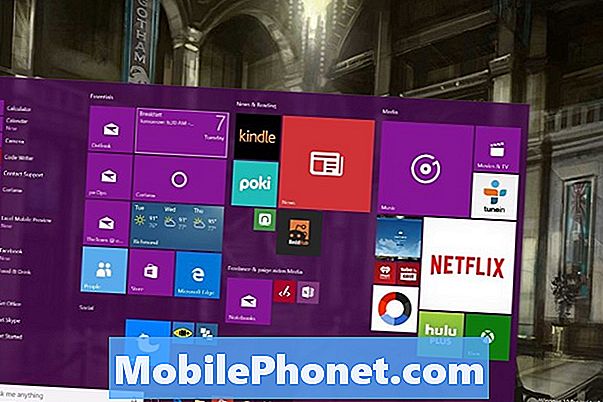
Bienvenue dans la nouvelle application Calendrier Outlook pour Windows 10. Si vous n'avez jamais ouvert l'application avant d'avoir un écran de configuration, vous guidera tout au long du processus de configuration. Suivez les instructions et vous pourrez facilement ajouter des calendriers Outlook, Gmail, Exchange et iCloud. Tous les comptes auxquels vous vous êtes déjà connecté avec Outlook Mail apparaissent ici dans le calendrier.

Cliquez sur l'icône en forme de pignon sur le en bas à gauche de l'application Calendrier Outlook pour Windows 10 si vous devez ajouter un calendrier à l'application une fois le processus d'installation initial terminé.
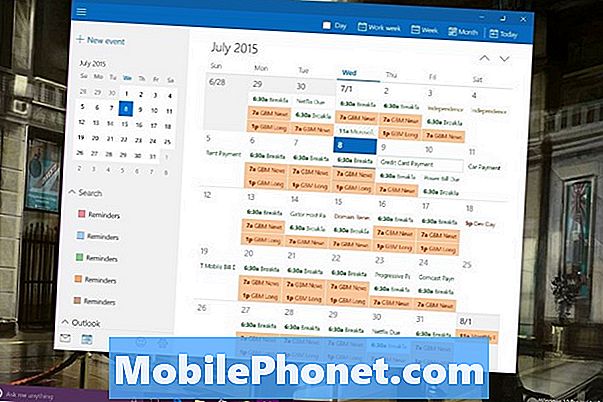
Tapez ou cliquez sur Comptes.
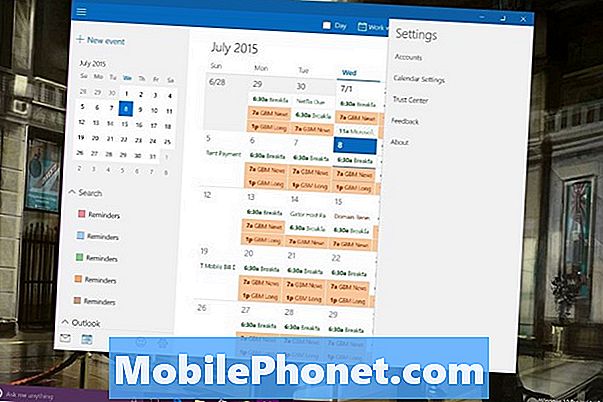
Tapez ou cliquez sur Ajouter un compte.

Choisissez votre type de compte et fournissez les informations demandées dans le processus de configuration de ce compte particulier. Vous aurez toujours besoin de votre nom d'utilisateur et de votre mot de passe pour ce service particulier. Parfois, vous aurez peut-être besoin d'un code PIN spécial si vous disposez de protections supplémentaires pour un compte, telles que l'authentification à deux facteurs.
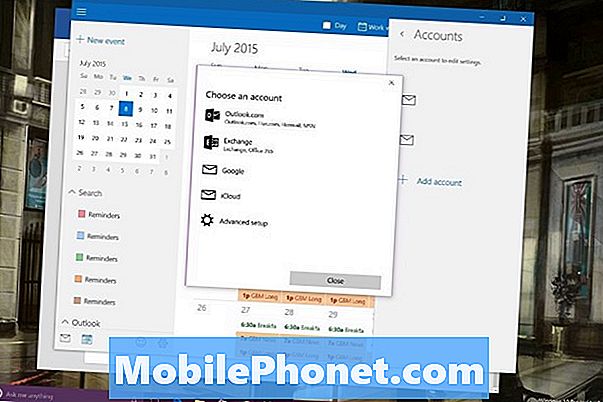
Ajouter des rendez-vous et des événements au calendrier Outlook dans Windows 10
Pour ajouter un événement au calendrier Outlook dans Windows 10, tapez ou cliquez sur le bouton Nouvel évènement bouton dans le coin supérieur gauche de l'application.
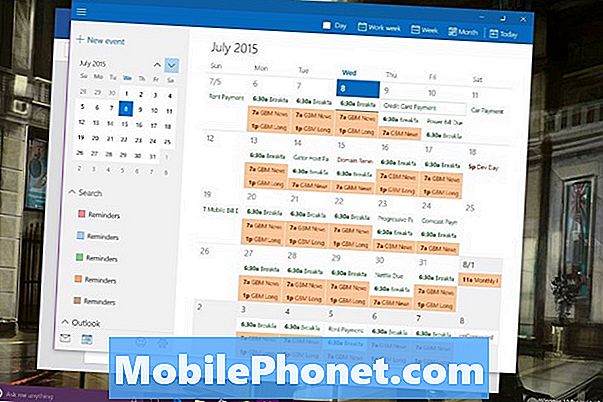
Ajoutez maintenant toutes les informations dont vous disposez sur l'événement et appuyez ou cliquez sur Sauvegarder et fermer. Si vous avez plusieurs calendriers, vous voulez être sûr de choisir le bon calendrier dans le menu déroulant lors de la création de votre nouveau rendez-vous ou événement.
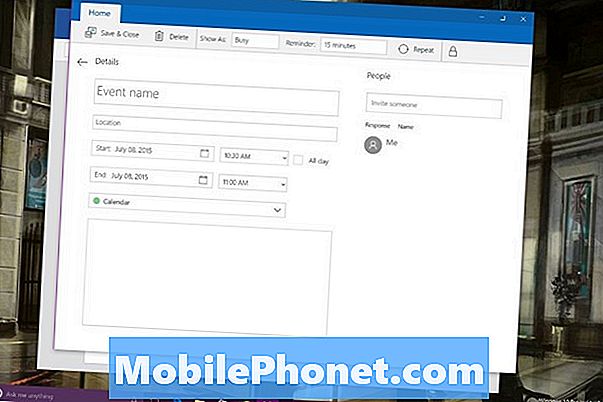
Calendrier dans Windows 10: Ce que vous devez savoir
Lorsque vous créez un rendez-vous dans un calendrier spécifique, ce rendez-vous est synchronisé avec le compte que vous avez ajouté au calendrier Outlook. En bref, selon la manière dont vous configurez vos agendas, les événements peuvent être dispersés entre plusieurs comptes si vous ne faites pas attention. Outlook effectue cela pour que vous puissiez séparer les comptes professionnels et les comptes personnels. Étant donné que le calendrier Outlook et Outlook Mail dans Windows 10 fonctionnent en tandem, la suppression d'un compte sur l'un supprime le compte sur l'autre.
Outlook.com, Outlook pour iOS et Outlook pour Android sont également synchronisés. Si vous envisagez d’utiliser Outlook Calendar pour Windows 10 - et vous devriez le faire, car il est formidable, téléchargez-le également. La mise à jour Windows 10 de Microsoft pour Windows Phones arrivera avec une application mise à niveau pour cette plate-forme cet automne.

Sur la barre des tâches de chaque ordinateur portable, tablette ou ordinateur sous Windows 10, se trouve un champ de recherche permettant aux utilisateurs de se connecter au nouvel assistant personnel Cortana. En utilisant la voix ou le texte, Cortana peut ajouter de nouveaux rendez-vous à votre agenda à votre guise. "Ajouter un rendez-vous chez le dentiste à mon calendrier le 8 juillet à 19 heures" est quelque chose que vous pouvez simplement taper dans cette zone de recherche pour obtenir des résultats rapides. Cliquez sur le microphone et cette même commande fonctionne avec la voix.
Lis: 36 Fonctionnalités épiques de Windows 10 à mettre à niveau pour
Bonne chance avec votre PC Windows 10 ou votre mise à niveau. Microsoft annonce son intention de continuer à déployer les mises à jour du calendrier Outlook via le Windows Store.


